

Tutorial original aqui
Gracias por poner un link al tutorial si expones tu realización en un sitio, foro o en un mail
Puedes encontrar otras versiones en la galería Aqui
Para realizar este tag tendrás necesidad de:
Filtros:
Se ha realizado sin filtros externos
Material
Esta traducción está registrada en Twi
Está prohibido retirar los copys en los tubes proporcionados, renombrarlos o modificarlos con el fin de respetar el trabajo
de las artistas y de las personas que los tubean
- El tube de la niña es de FBR
- El tube del paisaje es de Nurso
- Una de las máscaras es de Brujita
- Uno delos pinceles usados y proporcionado es de Coby 17
- El resto de los elementos que no son de Michèle se han encontrado en la red
******************
Preparación
Por seguridad duplicar vuestros tubes e imágenes en vuestro Psp
(ventana/ Duplicar)
Cerrar los originales y trabajar con las copias
Exportar los pinceles como pinceles personalizado
Colocar la máscara de Brujita en la carpeta de máscaras de vuestro Psp
Nota_ Deberás adaptar los colores, modos de capas, opacidades y colores de las sombras, en relación con los colores y tubes que uses
Tutorial realizado por el Psp XIII y traducido con la versión X6
Si quieres puedes ayudarte de la regla para situarte en la realización del tutorial
Marcador (Arrastra con el raton)

1- Abrir una nueva imagen transparente de 800 x 650 pixeles
2- Activar la Paleta de Materiales
Elegir dos colores de vuestro tube principal
En Segundo Plano el color oscuro #3a4e6a ![]()

3- Llenar con el color de Primer Plano
4- Efectos_ Efectos de Textura_ Textil
Mismos colores que en el punto 2
#3a4e6a
#94a8c4
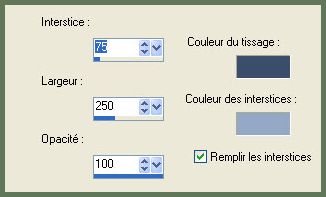
5- Capas_ Nueva capa de trama
Selecciones_ Seleccionar todo
6- Activar la imagen texture28
O uno de vuestro gusto
Edición_ Copiar
Edición_ Pegar en la selección
Selecciones_ Anular selección
Capas_ Modo de capas_ Luz Fuerte
Opacidad al 50%
Estos dos valores los debes adaptar a tu trabajo
Como no se fusionan las capas puedes jugar con estos valores hasta el último momento
7- Capas_ Nueva capa de trama
Llenar con el color oscuro
8- Capas_ Cargar o guardar máscara_ Cargar máscara del disco
Buscar la máscara Brujita_mask_0015
Ajustar_ Nitidez_ Enfocar más
Capas_ Fusionar grupo
Capas_ Modo de capas_ Multiplicar
9- Capas_ Nueva capa de trama
Llenar con el color blanco o uno claro
10- Capas_ Nueva capa de máscara_ A partir de una imagen
Elegir la máscara Narah_Abstract019
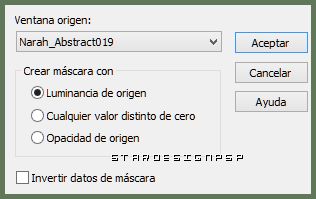
Ajustar_ Nitidez_ Enfocar más
Capas_ Fusionar grupo
Capas_ Modo de capas_ Sobreexponer
11- Capas_ Duplicar
Capas_ Modo de capas_ Luz Débil
12- Selecciones_ Cargar o guardar selección_ Cargar selección del disco
Buscar la selección "selection_petitami_fairymist"
Luminosidad de origen_ Seleccionado
Reemplazar la selección_ Seleccionado
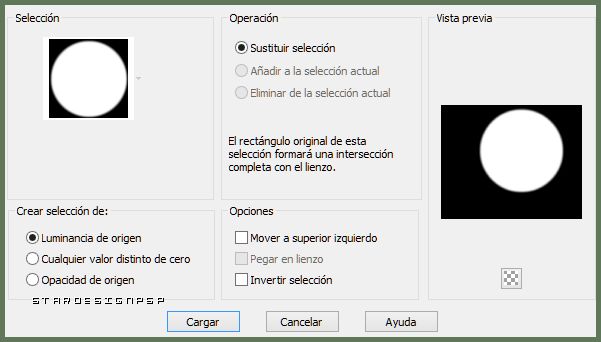
Michéle no ha añadido nueva capa porque el tube que sigue se pega como nueva capa
13- Activar el tube paysage NS_50_1009
O uno de vuestro gusto
Edición_ Copiar
Edición_ Pegar como nueva capa
Con la herramienta de desplazar poner este tube en mitad de la selección
14- Selecciones_ Invertir
Presionar la tecla Supr de vuestro teclado
De esta forma borramos la parte del paisaje que sobrepasa la selección
Selecciones_ Anular selección
15- Capas_ Modo de capas_ Luz Fuerte
16- Capas_ Nueva capa de trama
Activar la herramienta pincel y aplicar el pincel Heavenly _flowers_brushes_ 12
Usar el color oscuro
Colocar en la esquina superior izquierda
Ver modelo original
![]()
Capas_ Modo de capas_ Multiplicar
Opacidad al 75%
17- Capas_ Duplicar
Imagen_ Espejo
18- Capas_ Nueva capa de trama
Activar la herramienta pincel y aplicar dos veces el pincel "texte lettre"
Usar el color blanco o vuestro color claro
Aplicar una vez a la izquierda y una vez a la derecha de vuestro tube paisaje
Ver modelo original
![]()
19- Activar el tube FBR_SecretGarden_Ironshod
O uno de vuestro gusto
Edición_ Copiar
Edición_ Pegar como nueva capa
Imagen_ Cambiar de tamaño_ Redimensionar al 75%
Colocar en su sitio
20- Efectos_ Efectos 3D_ Sombra en el color negro
4, 20, 50, 20
21- Capas_ Nueva capa de trama
Llenar con el color blanco
22- Selecciones_ Seleccionar todo
23- Selecciones _ Modificar_ Contraer_ 20 pixeles
Presionar la tecla Supr para borrar el resto del marco
24- Selecciones_ Invertir
25- Efectos_ Efectos 3D_ Sombra en el color negro
4, 4, 50, 5
Repetir con los valores en negativo_ Horizontal y Vertical -4
Selecciones_ Anular selección
26- Opacidad al 40%
27- Añadir la firma en nueva capa
28- Capas_ Fusionar todo
29- Guardar vuestro trabajo en formato Jpg optimizado
Si es necesario redimensionar
Con esto hemos terminado. Te agradezco haber elegido este tutorial y haberlo realizado
Si tienes algún problema contacta con Michele
Tutorial realizado el 6 de Febrero de 2010


